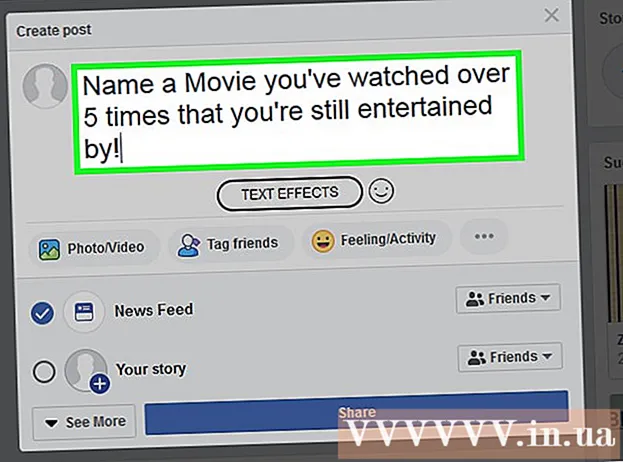Autor:
Ellen Moore
Erstelldatum:
16 Januar 2021
Aktualisierungsdatum:
1 Juli 2024

Inhalt
Dieses Tutorial zeigt Ihnen eine einfache Möglichkeit, die Schriftfarbe (Textfarbe) in Adobe Illustrator zu ändern.
Schritte
 1 Um die Schriftfarbe zu ändern, sehen Sie sich das Farbsymbol an. Sie sehen eine Füllung und einen Strich. Klicken Sie auf den Teil, an dem Sie die Farbe ändern möchten. Wenn Sie beispielsweise die Füllfarbe ändern möchten, klicken Sie auf das Füllsymbol, bevor Sie eine Farbe auswählen. Dieses Bild zeigt eine Schriftart mit einer Füllfarbe und einem Strichwert, der auf „keine“ gesetzt ist.
1 Um die Schriftfarbe zu ändern, sehen Sie sich das Farbsymbol an. Sie sehen eine Füllung und einen Strich. Klicken Sie auf den Teil, an dem Sie die Farbe ändern möchten. Wenn Sie beispielsweise die Füllfarbe ändern möchten, klicken Sie auf das Füllsymbol, bevor Sie eine Farbe auswählen. Dieses Bild zeigt eine Schriftart mit einer Füllfarbe und einem Strichwert, der auf „keine“ gesetzt ist.  2 Dieses Bild zeigt eine Schriftart mit nur einem Strich.
2 Dieses Bild zeigt eine Schriftart mit nur einem Strich. 3 Um eine Farbe für Ihre Schriftart festzulegen, klicken Sie auf Ihre Schriftart und wählen Sie dann aus, welchen Teil Sie ändern möchten (Füllung oder Strich). Wählen Sie im Farbbedienfeld eine Farbe aus.
3 Um eine Farbe für Ihre Schriftart festzulegen, klicken Sie auf Ihre Schriftart und wählen Sie dann aus, welchen Teil Sie ändern möchten (Füllung oder Strich). Wählen Sie im Farbbedienfeld eine Farbe aus.  4 Sie können eine Farbe aus der Farbübersicht auswählen, indem Sie auf die gewünschte Farbe klicken.
4 Sie können eine Farbe aus der Farbübersicht auswählen, indem Sie auf die gewünschte Farbe klicken. 5 Sie können die Farbe Ihres Schriftstrichs ändern, indem Sie dem dritten Schritt folgen, aber das Strichsymbol auswählen.
5 Sie können die Farbe Ihres Schriftstrichs ändern, indem Sie dem dritten Schritt folgen, aber das Strichsymbol auswählen.